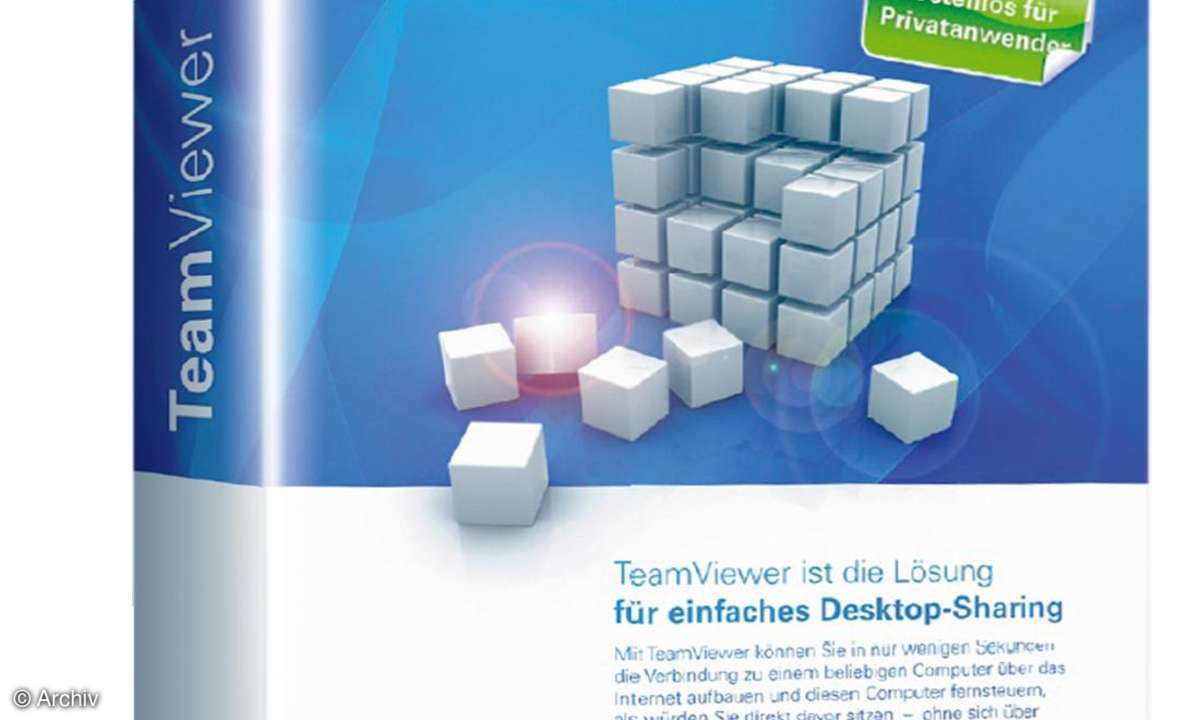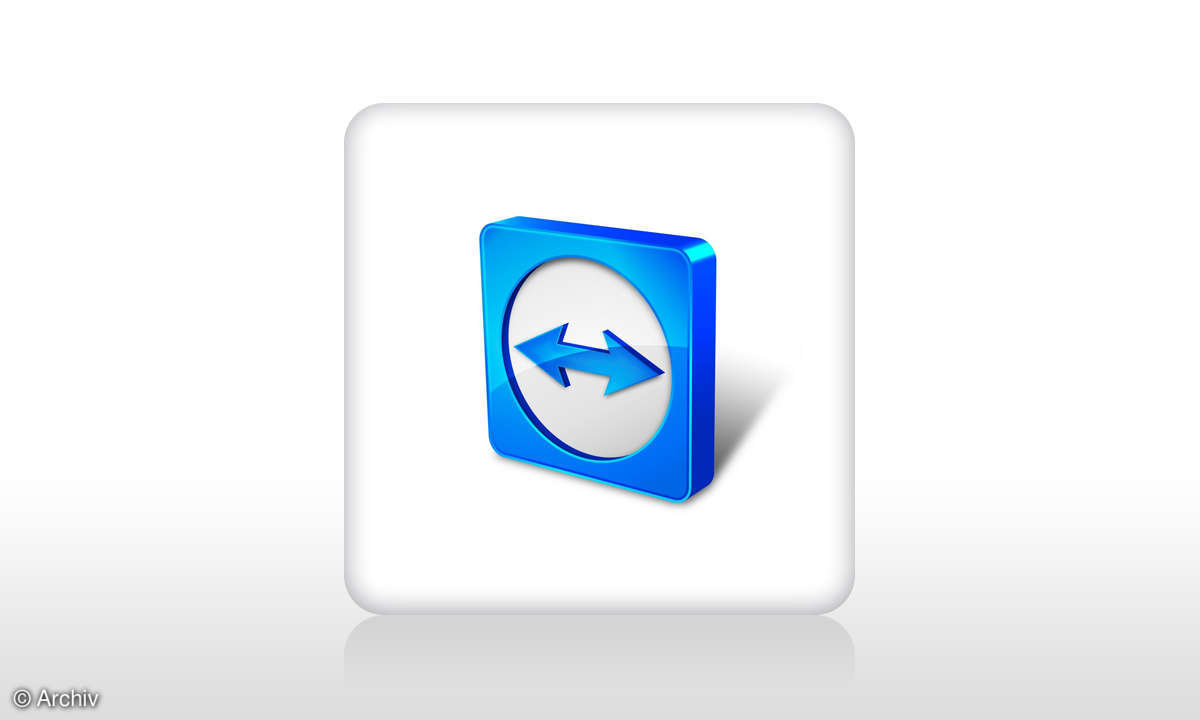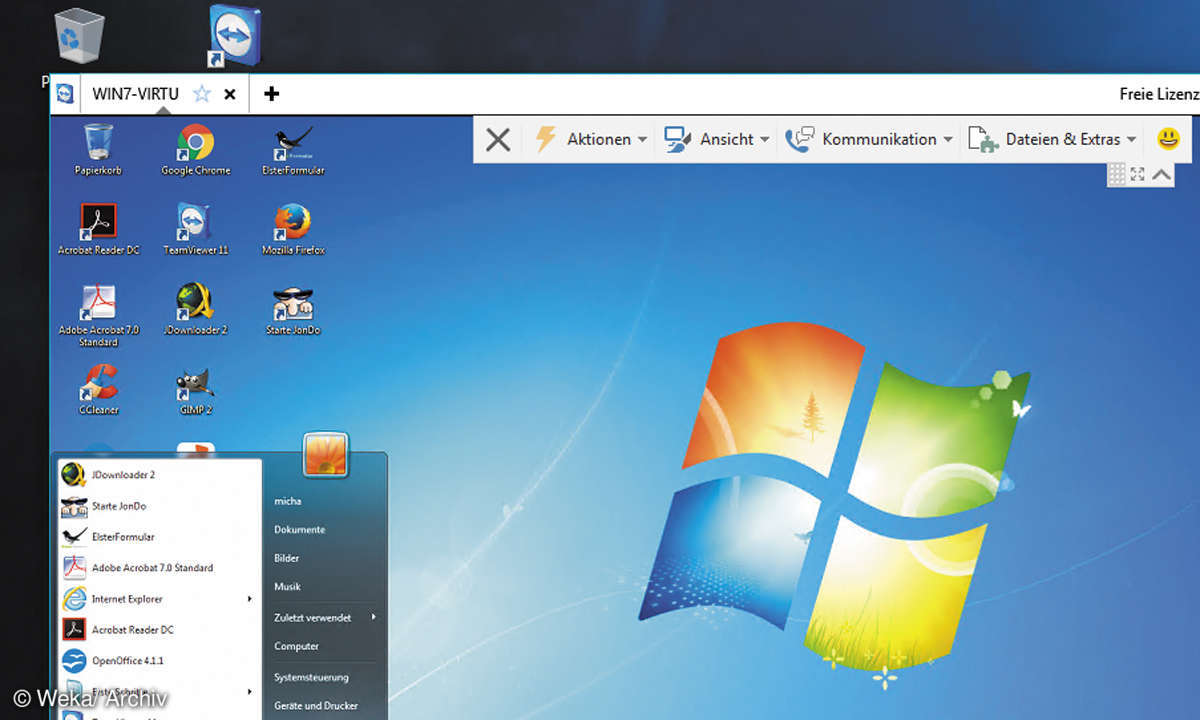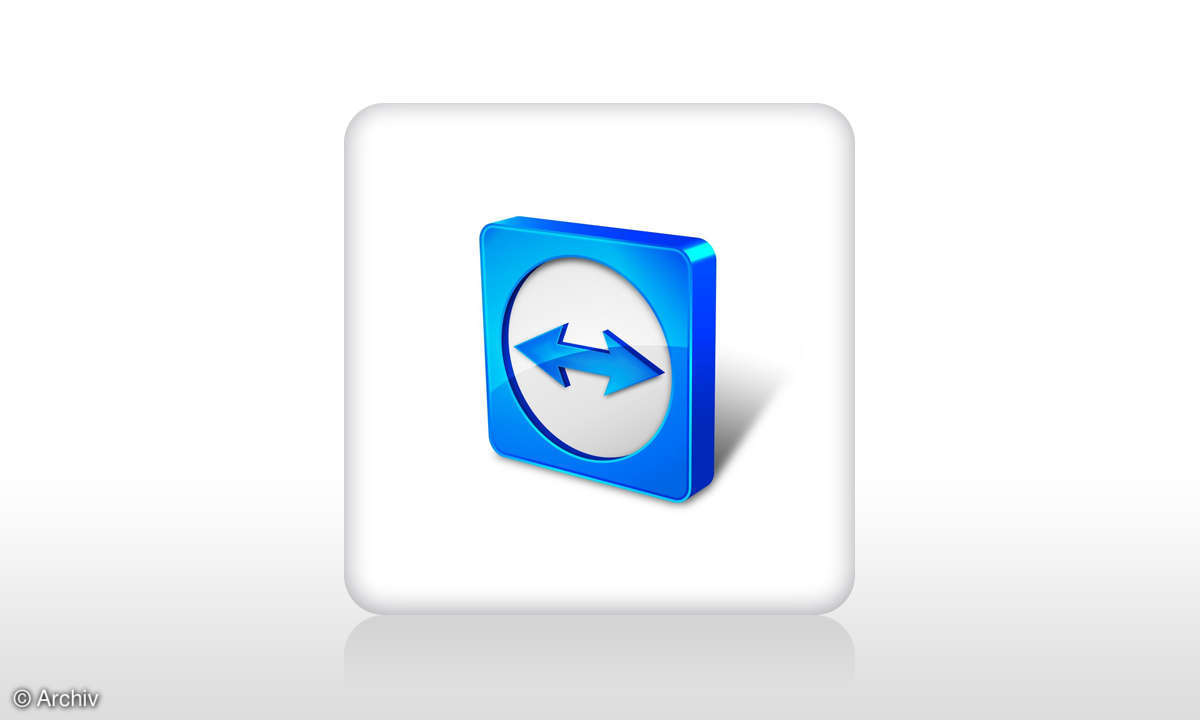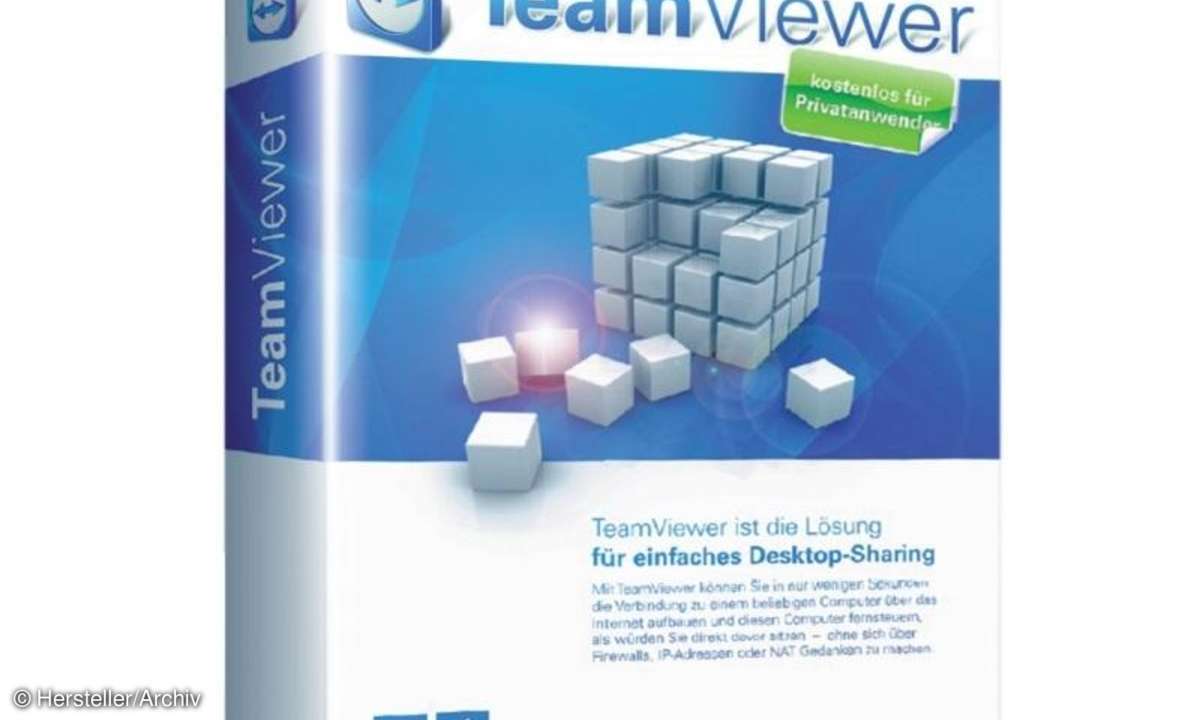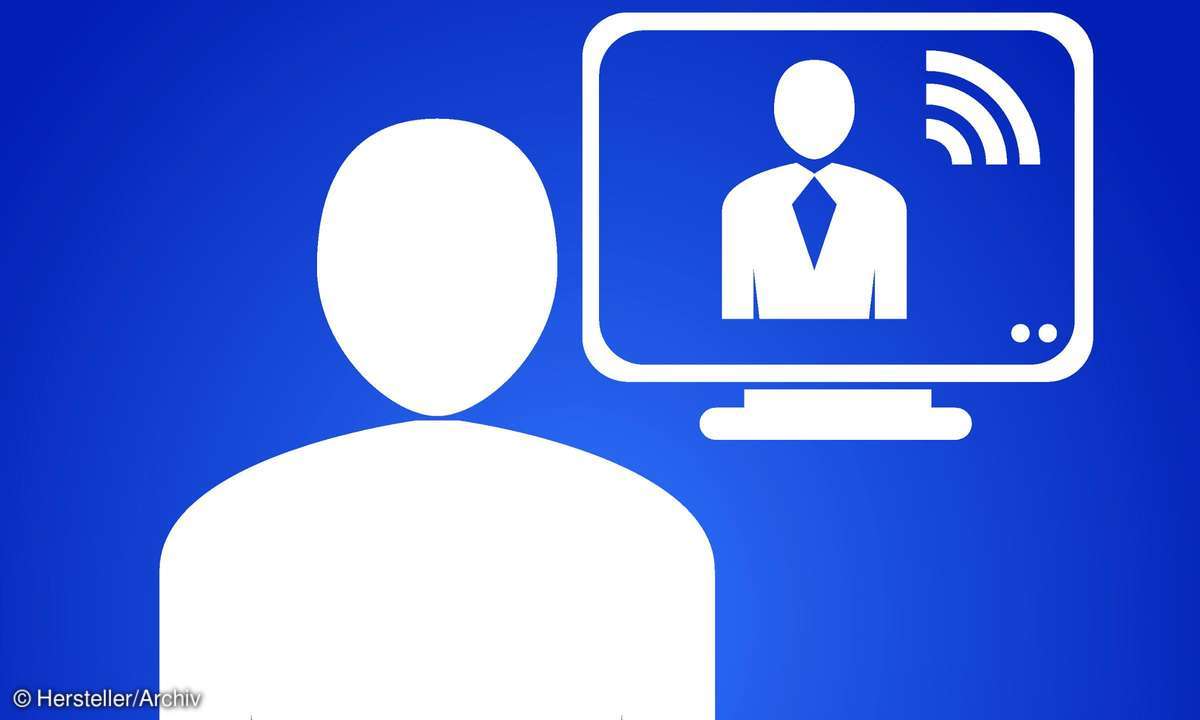Mit TeamViewer Freunden helfen
Wer sich mit Computern leidlich auskennt, wird gern von Freunden und Verwandten behelligt, wenn ein PC mal streikt. Um solche Probleme zu beheben, muss sich dank TeamViewer kein PC-Pro mehr von zu Hause wegbegeben. Denn mit dem smarten Programm lassen sich Computer aus der Ferne steuern und warten.
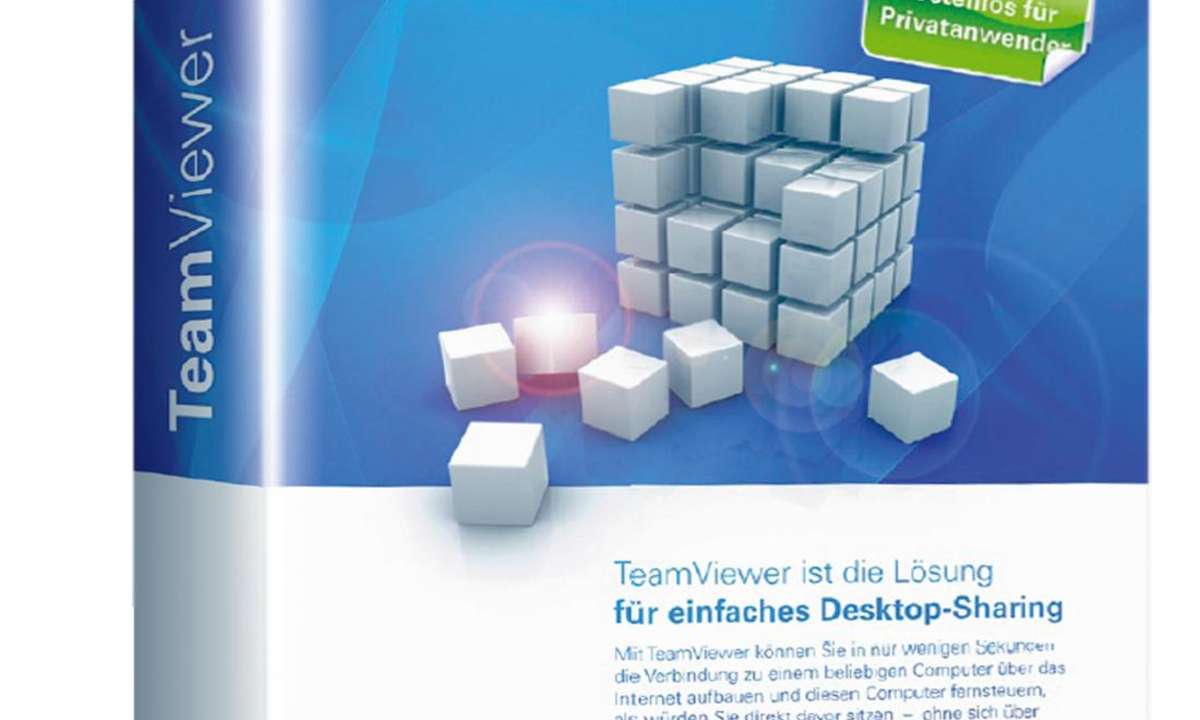
Um mit Ihrem TeamViewer auf einen anderen Rechner zugreifen zu können, muss Ihr Partner auf seinem Computer das Programm "TeamViewer QuickSupport" installieren. Auch eine zweite TeamViewer-Version kann auf dem Partner-PC eingerichtet werden. Starten Sie auf beiden PCs die entsprechenden Team-View...
Um mit Ihrem TeamViewer auf einen anderen Rechner zugreifen zu können, muss Ihr Partner auf seinem Computer das Programm "TeamViewer QuickSupport" installieren. Auch eine zweite TeamViewer-Version kann auf dem Partner-PC eingerichtet werden.
Starten Sie auf beiden PCs die entsprechenden Team-Viewer-Tools. Auf dem Startbildschirm der beiden Tools sehen Sie jeweils Ihre eigene ID und ein Kennwort.Um auf den Rechner des Partners zugreifen zu können, benötigen Sie seine ID. Tragen Sie diese im Feld "Partner-ID" ein und wählen Sie anschließend die Schalt äche "Mit Partner verbinden". Im folgenden Fenster werden Sie aufgefordert, das Kennwort Ihres Partners einzutragen. Ist das Kennwort richtig, wird eine Verbindung zu dem Partner-PC aufgebaut. Auf Ihrem Bildschirm erscheint in einem Fenster der Desktop des Partner-Computers.
Den Partner-Computer per Mausklick fernsteuern
Das Fenster, in dem Sie den Desktop des ferngesteuerten Computers sehen, verhält sich wie jedes andere Fenster in Windows. Das bedeutet, dass Sie mit der Maus Icons auf dem Desktop anklicken, bewegen oder auch löschen können. Außerdem ist es auch möglich,einfach Dateien von Ihrem Computer durch einfaches Ziehen auf den Desktop des Partner-PCs zu kopieren. Sie können ferner Ordner öffnen und beispielsweise den Inhalt des gesamten Computers einsehen.
Weitere Möglichkeiten des Fernzugriffs eröffnen sich über die zusätzliche Menüleiste, die am oberen Rand des Desktop-Fensters eingeblendet wird. Im Menü "Aktionen" lässt sich zum Beispiel der Partner-PC neu starten. Klicken Sie also im Menü "Aktionen" auf den Befehl "Entfernten Computer neustarten" und im folgenden Untermenü auf "Im abgesicherten Modus" neustarten". Hilfreich ist das zum Beispiel, wenn der ferngesteuerte Computer Startprobleme hat. Ist der Partner-PC neu gebootet, erhalten Sie eine Meldung von TeamViewer, dass der ferngesteuerte PC wieder verfügbar ist und die Verbindung dazu wiederhergestellt werden kann. Im abgesicherten Modus haben Sie so Zugri zur Systemsteuerung und können beispielsweise Hardwarefehler korrigieren.
Einen Partner-PC mit dem Smartphone fernsteuern
Wenn Sie als Computerexperte ein Android- oder iPhone (oder iPad) besitzen, können Sie die Computerprobleme Ihrer Freunde auch von Ihrem Mobiltelefon aus lösen. Sie müssen dazu lediglich die kostenlose App "TeamViewer für Fernsteuerung" aus dem iTunes-Store oder dem Android-Market herunterladen. Installieren und starten Sie die App.
Analog zu der Fernwartung via PC geben Sie auch hier im Startfenster der TeamViewer-App die Partner-ID und das dazugehörige Passwort ein. Dabei muss auf dem Partner-PC zumindest die Anwendung "TeamViewer QuickSupport" installiert sein. Tippen Sie auf die Schaltfläche "Mit Partner verbinden", um die Verbindung zu dem Rechner Ihres Freundes herzustellen. Auf dem Bildschirm Ihres Mobilgerätes erscheint der Desktop des Partner-PCs.
Den Mauszeiger des ferngesteuerten Computers bewegen Sie, indem Sie mit einem Finger über den Touchscreen streichen. Tippen Sie einmal mit dem Finger auf ein Desktop-Icon, entspricht das einem Linksklick mit der Maus. Wenn Sie mit zwei Fingern gleichzeitig auf den Bildschirm tippen, führen Sie damit einen Rechtsklick der Maustaste aus.Ferner steht Ihnen eine zusätzliche Menüleiste für die Fernbedienung zur Verfügung. Damit lässt sich beispielsweise der Partner-PC neu starten.
Den eigenen Rechner aus der Ferne bedienen
Mit TeamViewer ist es auch möglich, einen eigenen Computer aus der Ferne zu steuern. Wenn Sie zum Beispiel daheim einen Server eingerichtet haben und diesen von einem anderen PC aus steuern wollen, ist das mit TeamViewer problemlos möglich. Klicken Sie dazu auf dem Rechner, der ferngesteuert werden soll, im Startfenster des TeamViewers auf die Schaltfläche "Unbeaufsichtigten Zugriff einrichten". Dabei wird TeamViewer so konfiguriert, dass ein permanentes Kennwort zum Verbindungsaufbau zur Verfügung steht.
Außerdem wird bei einem Neustart des Computers TeamViewer automatisch mit geöffnet. Die Einrichtung eines TeamViewer-Kontos, das dabei vorgeschlagen wird, ist dabei nicht zwingend erforderlich. Zum Abschluss zeigt Ihnen der Assistent Ihre ID an. Starten Sie auf dem anderen Rechner ebenfalls TeamViewer. Mit der ID und dem permanenten Kennwort haben Sie nun jederzeit Zugriff auf den PC daheim.